'>
Искате ли да изтеглите правилния драйвер за вашия ASUS графичен адаптер или графичен адаптер на вашия компютър ASUS ? Това е много лесно. Следват два метода, които можете да използвате за актуализиране на вашия графичен драйвер на ASUS.
Опитайте тези методи
Метод 1: Вземете драйвера от официалния уебсайт на ASUS
Можете да изтеглите графичния драйвер от уебсайта на ASUS, след което да го инсталирате ръчно. За да направите това:
1) Отидете на официален уебсайт на ASUS , след това търсете в графичен адаптер или модел на компютър .

2) Отидете на страницата за изтегляне на драйвери за вашия монитор, след което изтеглете правилния и най-новия драйвер за него.
Изтеглете драйвера, който е подходящ за вашия вариант на Windows система. Трябва да знаете каква система работи на вашия компютър - дали е Windows 7, 8 или 10, 32-битова или 64-битова версия и т.н.3) Отворете изтегления файл и следвайте инструкциите на екрана, за да инсталирате драйвера на вашия компютър.
Метод 2: Актуализирайте вашия графичен драйвер автоматично
Ако нямате време, търпение или умения да актуализирате ръчно вашия безжичен драйвер, можете да го направите автоматично с Шофьор Лесно .
Шофьор Лесно автоматично ще разпознае вашата система и ще намери правилните драйвери за нея. Не е необходимо да знаете точно на каква система работи вашият компютър, не е необходимо да рискувате да изтеглите и инсталирате грешния драйвер и не е нужно да се притеснявате, че ще направите грешка при инсталирането.
Можете да изтеглите и инсталирате драйверите си, като използвате безплатно или За версия на Driver Easy. Но с версията Pro е необходимо само 2 кликвания (и получавате пълна подкрепа и а 30-дневна гаранция за връщане на парите ):
1) Изтегли и инсталирайте Шофьор Лесно .
2) Бягай Шофьор Лесно и щракнете върху Сканирай сега бутон. Шофьор Лесно след това ще сканира вашия компютър и ще открие всички проблемни драйвери.

3) Щракнете върху Актуализиране бутон до вашия графичен адаптер за да изтеглите най-новия и правилен драйвер за него, след това можете да го инсталирате ръчно. Можете също да щракнете върху Актуализирай всички в долния десен ъгъл за автоматично актуализиране на всички остарели или липсващи драйвери на вашия компютър (това изисква Про версия - ще бъдете подканени да надстроите, когато щракнете върху Актуализиране на всички).
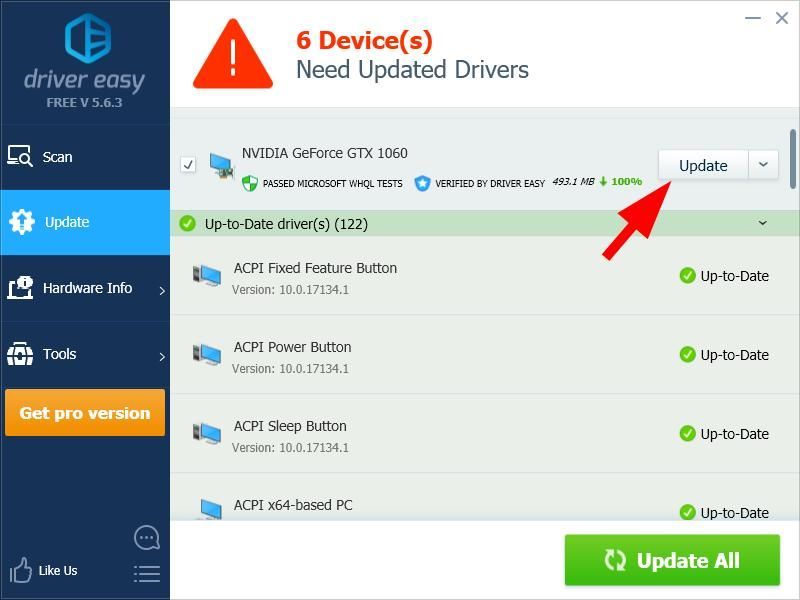


![[Решено] Как да коригирате забавяне и висок пинг в игри 2023](https://letmeknow.ch/img/knowledge-base/FE/solved-how-to-fix-lag-and-high-ping-in-games-2023-1.jpg)



![[РЕШЕНО] Mass Effect Legendary Edition няма да стартира на компютър](https://letmeknow.ch/img/other/05/mass-effect-legendary-edition-startet-nicht-auf-dem-pc.jpg)